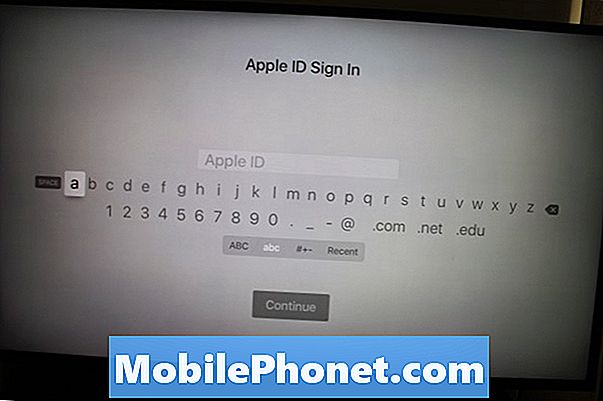على الرغم من أن مشكلات وميض الشاشة ليست شائعة مثل المشكلات المتعلقة بالتطبيقات ، فإنها تحدث غالبًا عندما لا تتوقع حدوثها. استنادًا إلى التقارير الواردة من قرائنا الذين واجهوا هذا النوع من المشكلات ، عندما تبدأ الشاشة في الوميض ، قد تكون علامة على وجود مشكلة في التطبيق أو البرنامج الثابت أو الجهاز. ومع ذلك ، هناك الكثير مما يمكننا فعله للتحقق من صحة شكوكنا ولهذا السبب نحتاج إلى استكشاف الأخطاء وإصلاحها حتى نتمكن من معرفة ماهية المشكلة ونأمل في إصلاحها.

الخطوة 1: إعادة تشغيل هاتفك قسريًا لاستبعاد احتمال حدوث خلل
تحدث أخطاء النظام والأجهزة طوال الوقت ، وبينما تترك انطباعًا بأنها مشكلات خطيرة ، فإنها في الواقع ليست كذلك. في كثير من الأحيان ، يمكن إصلاح الثغرات عن طريق إعادة تشغيل بسيطة تعمل على تحديث ذاكرة الهاتف ، ومع ذلك ، لجعل إعادة التشغيل أكثر فاعلية ، نقترح عليك إجراء إعادة التشغيل القسري ، والتي ستؤدي إلى استنزاف الكهرباء المخزنة في بعض المكونات.
سيتم إعادة تشغيل الجهاز بشكل طبيعي بعد القيام بذلك ، لذا تابع ملاحظتك لمعرفة ما إذا كانت مشكلة وميض الشاشة لا تزال تحدث أم لا ، وإذا حدث ذلك ، فقد حان الوقت للانتقال إلى الخطوة التالية لمزيد من استكشاف الأخطاء وإصلاحها.
لفرض إعادة تشغيل هاتفك ، اضغط مع الاستمرار على زر خفض مستوى الصوت ومفتاح التشغيل معًا لمدة عشر ثوانٍ أو حتى يتم تشغيل الهاتف.
الخطوة 2: راقب شاشة هاتفك أثناء وجوده في الوضع الآمن
من المحتمل أن يكون أحد التطبيقات التي تم تنزيلها وتثبيتها أو بعضها هو سبب المشكلة. لذلك ، إذا كان لا يزال يحدث بعد إجراء إعادة التشغيل القسري ، فمن الأفضل إعادة تشغيل جهازك في الوضع الآمن لتعطيل جميع تطبيقات الجهات الخارجية مؤقتًا. إذا تسبب أحدهم في حدوث المشكلة ، فلن تومض الشاشة بعد الآن عندما تكون في هذا الوضع. هذه هي طريقة تشغيل هاتفك في الوضع الآمن:
- قم بإيقاف تشغيل جهاز Huawei P10 / P10 Plus.
- اضغط مع الاستمرار على مفتاح التشغيل.
- بمجرد ظهور شاشة Huawei ، حرر مفتاح التشغيل واضغط مع الاستمرار على زر خفض مستوى الصوت.
- إذا نجحت ، يمكنك رؤية "الوضع الآمن" في الزاوية اليسرى السفلية من الشاشة.
بافتراض أن المشكلة قد تم إصلاحها في هذه الحالة ، فمن الواضح أن المشكلة ناتجة عن تطبيق تابع لجهة خارجية. ابحث عن هذا التطبيق ثم قم بإلغاء تثبيته للتخلص من هذه المشكلة. ومع ذلك ، قد تحتاج إلى إلغاء تثبيت أكثر من تطبيق لإصلاح المشكلة نهائيًا ، ومن السهل قول ذلك أكثر من فعله خاصة إذا كان لديك الكثير من التطبيقات في جهازك. حاول متابعة التطبيقات المثبتة مؤخرًا أو قد تضطر فقط إلى الاحتفاظ بنسخة احتياطية من ملفاتك وبياناتك ثم إعادة ضبط المصنع:
- أفتح الإعدادات.
- المس الإعدادات المتقدمة ، ثم انقر فوق النسخ الاحتياطي وإعادة الضبط.
- المس إعادة تعيين بيانات المصنع واختر ما إذا كنت تريد تنسيق وحدة التخزين الداخلية. سيؤدي تحديد محو وحدة التخزين الداخلية إلى حذف جميع الملفات الموجودة على وحدة التخزين الداخلية الخاصة بك ، مثل
- الموسيقى والصور. التقدم بحذر.
- المس إعادة ضبط الهاتف لاستعادة جهازك إلى إعدادات المصنع.
الخطوة 3: حذف ذاكرة التخزين المؤقت للنظام لاستبعاد احتمال تسبب ذاكرات التخزين المؤقت الفاسدة في حدوث مشكلة
إذا بدأت المشكلة بعد تحديث البرنامج الثابت ، فمن المحتمل أن تكون بعض ذاكرات التخزين المؤقت قد تعرضت للتلف وبينما لا يمكننا التأكد من ذلك ، فمن الصواب استبعادها باتباع الخطوات أدناه. أنت لا تحذف في الواقع ذاكرة التخزين المؤقت للنظام فحسب ، بل تجبر الجهاز على استبدالها بأخرى جديدة. هذه هي الطريقة التي تحذف بها ذاكرة التخزين المؤقت للنظام على هاتفك:
- قم بإيقاف تشغيل جهاز Huawei P10 / P10 Plus.
- اضغط مع الاستمرار على زر رفع الصوت ومفاتيح التشغيل معًا.
- عندما يظهر شعار Huawei ، استمر في الضغط على كلا المفتاحين حتى تتحول الشاشة إلى اللون الأسود.
- قد تتحول الشاشة إلى اللون الأسود لثانية أو ثانيتين ويمكنك تحرير المفاتيح في هذه المرحلة.
- عندما ترى EMUI على الشاشة ، فهذا يعني أنك وصلت إلى نظام الاسترداد الخاص بهاتفك.
- باستخدام زر خفض مستوى الصوت ، حدد "Wipe cache partition" واضغط على مفتاح التشغيل لتحديده.
- قم بتأكيد الإجراء الخاص بك وانتظر حتى ينتهي الهاتف من مسح محتويات قسم ذاكرة التخزين المؤقت.
- قد يستغرق تشغيل الهاتف وقتًا أطول قليلاً ولكن انتظره.
إذا استمرت المشكلة بعد مسح قسم ذاكرة التخزين المؤقت ، فلن يتبقى لك خيار آخر سوى إعادة ضبط جهازك.
الخطوة 4: حاول إعادة هاتفك إلى إعدادات المصنع الافتراضية
بعد القيام بالخطوات السابقة ولا تزال المشكلة قائمة ، يتعين عليك إجراء إعادة التعيين لاستبعاد احتمال أن يكون للمشكلة علاقة بالبرنامج الثابت. بعد إعادة التعيين وإذا لم يتم إصلاح المشكلة ، فأنت بحاجة إلى مساعدة من فني يمكنه إجراء المزيد من عمليات استكشاف الأخطاء وإصلاحها. ومع ذلك ، تأكد من إنشاء نسخة احتياطية من ملفاتك وبياناتك المهمة حيث سيتم حذفها ولم يعد من الممكن استعادتها. بعد ذلك ، اتبع هذه الخطوات لإعادة ضبط هاتفك:
- قم بإيقاف تشغيل جهاز Huawei P10 / P10 Plus.
- اضغط مع الاستمرار على زر رفع الصوت ومفاتيح التشغيل معًا.
- عندما يظهر شعار Huawei ، استمر في الضغط على كلا المفتاحين حتى تتحول الشاشة إلى اللون الأسود.
- قد تتحول الشاشة إلى اللون الأسود لثانية أو ثانيتين ويمكنك تحرير المفاتيح في هذه المرحلة.
- عندما ترى EMUI على الشاشة ، فهذا يعني أنك وصلت إلى نظام الاسترداد الخاص بهاتفك.
- الآن ، باستخدام زر خفض مستوى الصوت ، حدد الخيار "Wipe data / factory reset" ثم اضغط على مفتاح التشغيل لتحديده.
- سيتم نقلك إلى شاشة أخرى تطالبك "تأكيد مسح جميع بيانات المستخدم؟"
- قم بتمييز الخيار "Wipe data / factory reset" مرة أخرى ثم اضغط على مفتاح التشغيل للتحديد.
- قد يستغرق إكمال إعادة التعيين بضع ثوانٍ ، لذا انتظر حتى تنتهي. يمكنك في الواقع رؤية التقدم على الشاشة.
- بمجرد اكتمال إعادة التعيين ، ستتم إعادتك إلى شاشة EMUI.
- اضغط على زر رفع الصوت لتحديد خيار "Reboot system now" ثم اضغط على مفتاح التشغيل لإعادة تشغيل هاتفك.
- قد يستغرق تشغيل الهاتف وقتًا أطول قليلاً ولكن انتظره.
اتصل بنا
نحن دائمًا منفتحون على مشاكلك وأسئلتك واقتراحاتك ، لذلك لا تتردد في الاتصال بنا عن طريق ملء هذا النموذج. نحن ندعم كل جهاز Android متاح ونحن جادون فيما نقوم به. هذه خدمة مجانية نقدمها ولن نفرض عليك فلسًا واحدًا مقابلها. ولكن يرجى ملاحظة أننا نتلقى مئات الرسائل الإلكترونية كل يوم ومن المستحيل بالنسبة لنا الرد على كل واحد منهم. لكن كن مطمئنًا أننا نقرأ كل رسالة نتلقاها. بالنسبة لأولئك الذين ساعدناهم ، يرجى نشر الخبر من خلال مشاركة منشوراتنا مع أصدقائك أو ببساطة عن طريق الإعجاب بصفحتنا على Facebook و Google+ أو متابعتنا على Twitter.